iPad 使用手冊
- 歡迎使用
-
-
- 相容於 iPadOS 18 的 iPad 機型
- iPad mini(第五代)
- iPad mini(第六代)
- iPad mini(A17 Pro)
- iPad(第七代)
- iPad(第八代)
- iPad(第九代)
- iPad(第十代)
- iPad Air(第三代)
- iPad Air(第四代)
- iPad Air(第五代)
- iPad Air 11 吋(M2)
- iPad Air 13 吋(M2)
- iPad Pro 11 吋(第一代)
- iPad Pro 11 吋(第二代)
- iPad Pro 11 吋(第三代)
- iPad Pro 11 吋(第四代)
- iPad Pro 11 吋(M4)
- iPad Pro 12.9 吋(第三代)
- iPad Pro 12.9 吋(第四代)
- iPad Pro 12.9 吋(第五代)
- iPad Pro 12.9 吋(第六代)
- iPad Pro 13 吋(M4)
- 設定基本功能
- 訂製你專屬的 iPad
- 與親朋好友保持聯繫
- 自訂你的工作空間
- 使用 Apple Pencil 進行更多操作
- 為你的孩子自訂 iPad
-
- iPadOS 18 的新功能
-
- 捷徑
- 提示
-
- 開始使用 Apple Intelligence
- 使用書寫工具
- 在「郵件」中使用 Apple Intelligence
- 在「訊息」中使用 Apple Intelligence
- 搭配 Siri 使用 Apple Intelligence
- 取得網頁摘要
- 取得錄音內容摘要
- 使用「影像樂園」製作原創影像
- 使用 Apple Intelligence 製作 Genmoji
- 搭配 Apple Intelligence 使用「影像魔杖」
- 在「照片」中使用 Apple Intelligence
- 為通知生成摘要和降低干擾
- 搭配 Apple Intelligence 使用 ChatGPT
- Apple Intelligence 與隱私權
- 在「螢幕使用時間」中阻擋取用 Apple Intelligence 功能
- 版權聲明
在 iPad 上下載離線地圖
你可以儲存一個區域的地圖並在 iPad 離線時使用。
即使你無法連接 Wi-Fi 或行動服務,你也可以檢視地點卡上的營業時間和評級等資訊,取得開車、步行、騎自行車或乘坐公共交通的路線導航,並查看預計到達時間。
【注意】離線地圖僅開放特定區域使用。功能特色因國家和地區而異。「自動更新」預設為開啟。
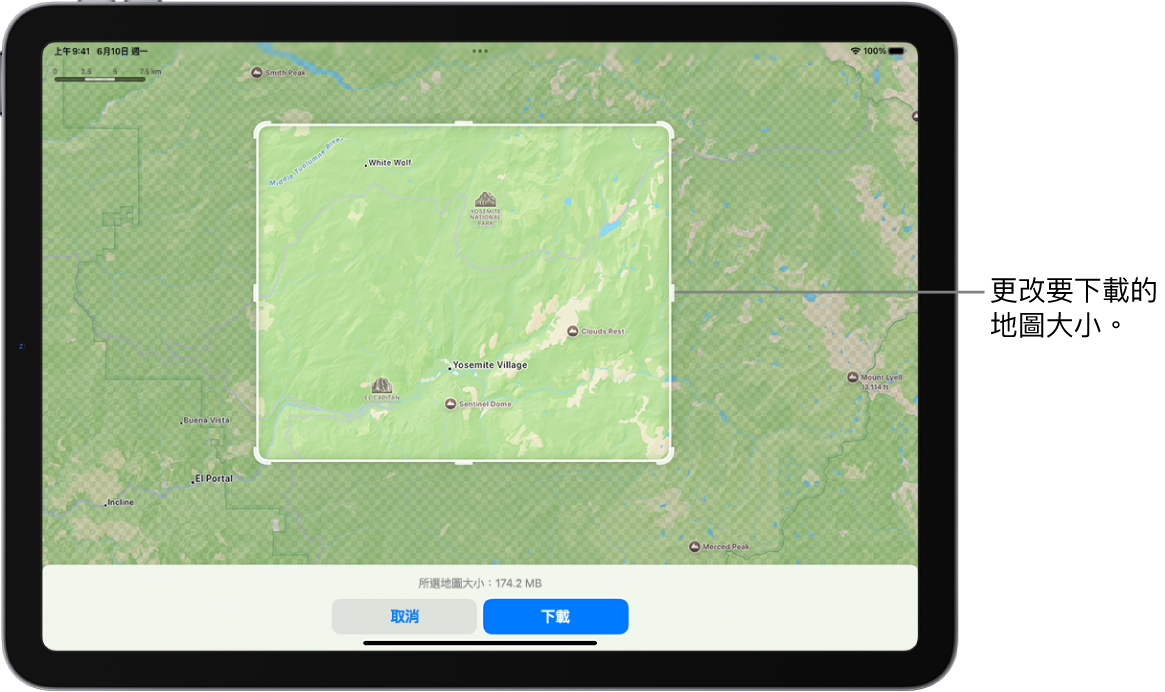
下載地圖
前往 iPad 上的「地圖」App
 。
。執行下列其中一項操作:
按住地圖,直到顯示大頭針標記,然後點一下「下載」。
點一下搜尋欄位旁邊的圖片或姓名縮寫,點一下「離線地圖」,點一下「下載新地圖」,然後在搜尋欄位中輸入位置或點一下「目前位置」。
調整所選區域,然後點一下「下載」。
若要縮小下載的地圖大小,請選取較小的區域。
下載的地圖會自動更新,除非你更改設定。
打開或編輯已下載的地圖
任何你下載供離線使用的地圖會顯示在離線地圖列表中。
前往 iPad 上的「地圖」App
 。
。點一下搜尋欄位旁邊的圖片或姓名縮寫,然後點一下「離線地圖」。
執行下列任一項操作:
打開地圖:點一下地圖名稱。
重新命名地圖:在地圖上向左滑動,然後點一下「重新命名」。
更改地圖涵蓋的範圍:點一下地圖名稱,然後點一下地圖影像上的「調整大小」。
控制地圖資料下載
你可以根據你的資料儲存需求和偏好來更改設定,例如更改下載或更新地圖的時間。
前往 iPad 上的「地圖」App
 。
。點一下搜尋欄位旁邊的圖片或姓名縮寫,然後點一下「離線地圖」。
執行下列任一項操作:
透過行動網路下載:點一下「僅 Wi-Fi」,然後點一下選取「Wi-Fi + 行動網路」。
使用離線地圖:關閉「僅使用離線地圖」。
手動更新地圖:點一下「更新全部」。(若只要更新一個地圖,點一下要更新的地圖,然後點一下「更新」。)
自動更新所有地圖:開啟自動更新。
移除已下載的地圖
你可以移除已下載的地圖來釋出 iPad 的儲存空間。
前往 iPad 上的「地圖」App
 。
。點一下搜尋欄位旁邊的圖片或姓名縮寫,然後點一下「離線地圖」。
執行下列其中一項操作:
手動移除地圖:在地圖上向左滑動,然後點一下「刪除」。
自動刪除未使用的地圖:開啟「最佳化儲存空間」。